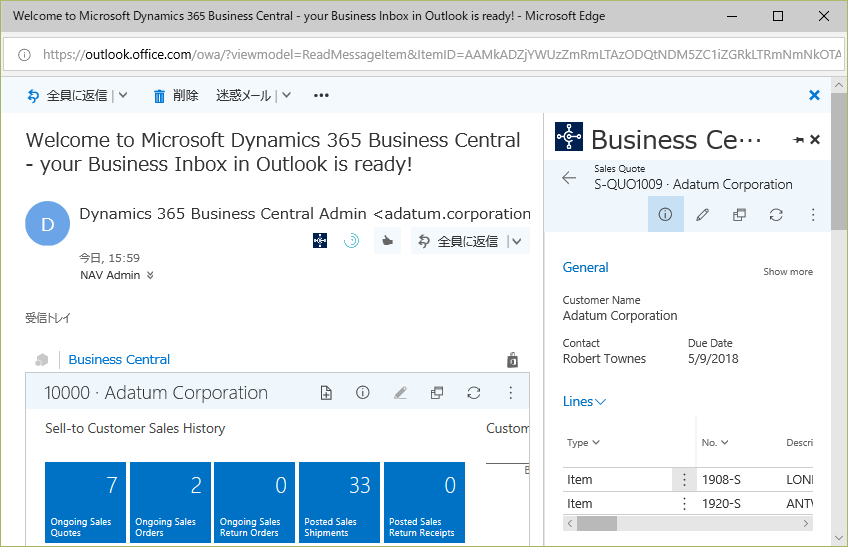前回の記事ではOutlookの連絡先とDynamics 365 Business Central のContactを同期させる方法を説明しました。
今回はD365BCのContactを活用してOutlook上でD365BCの見積もりを作成する方法について説明します。
必要なもの:Outlookを使用可能なプランのOffice365アカウント。Dynamics 365 Business Centralのアカウント。(いずれもFree Trial可)
まずはD365BC側の設定から。Assisted Setupというメニューを起動します。
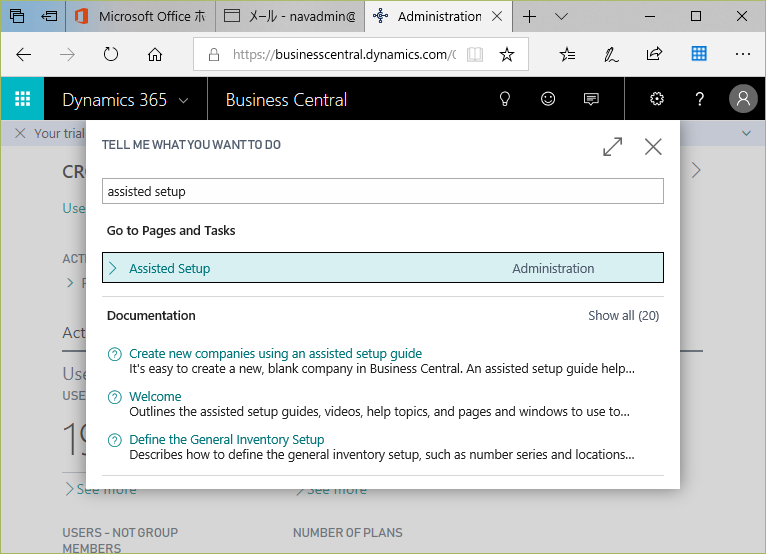
要は各種設定を便利に行うWizard機能の一覧です。今回は「Set up your Business Inbox in Outlook」を選択。
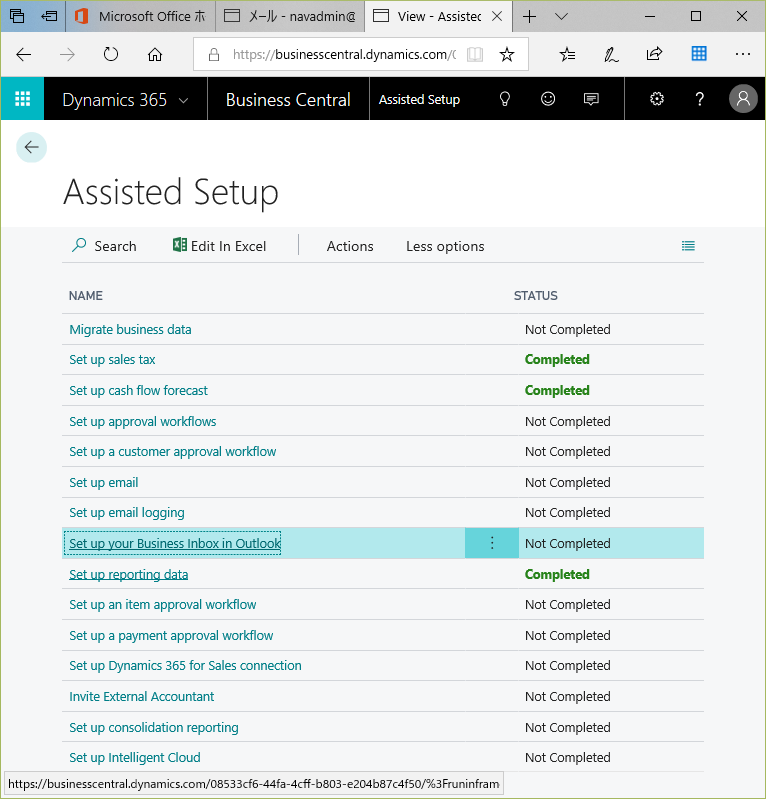
Wizardが開始します。Nextを選択。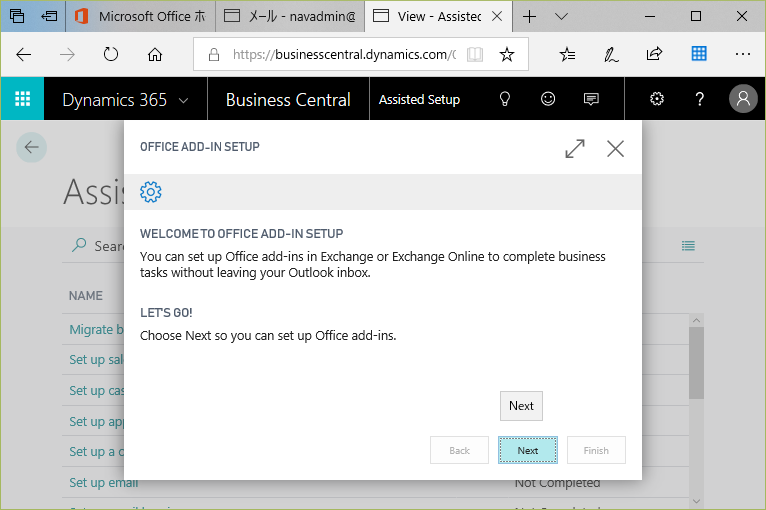
My Mailboxを選んでNext。
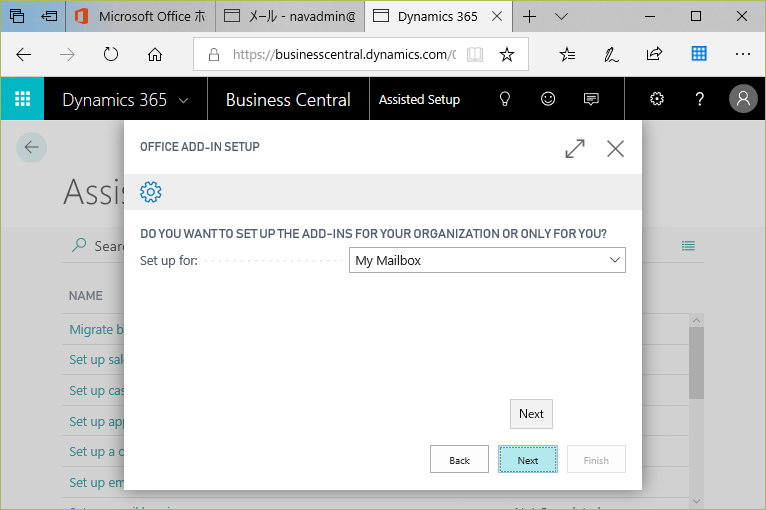
サンプルのメッセージを送信してくれます。Onにして送信してもらいます。後ほど使います。(超重要&超有用です。)
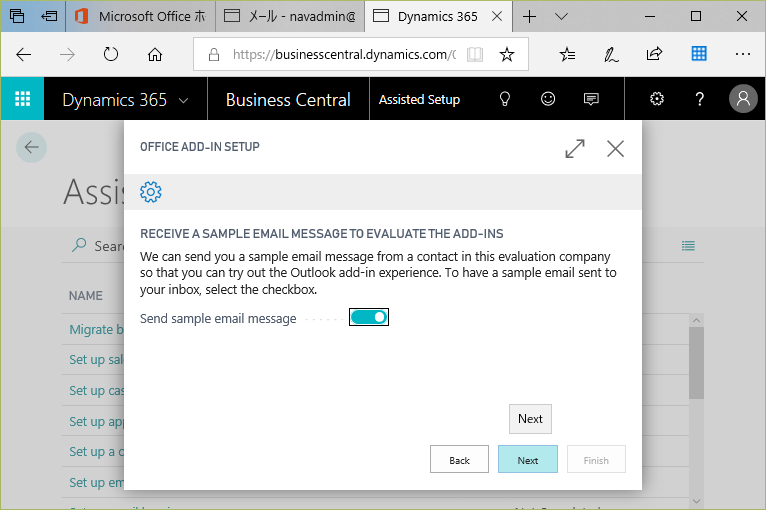
完了です!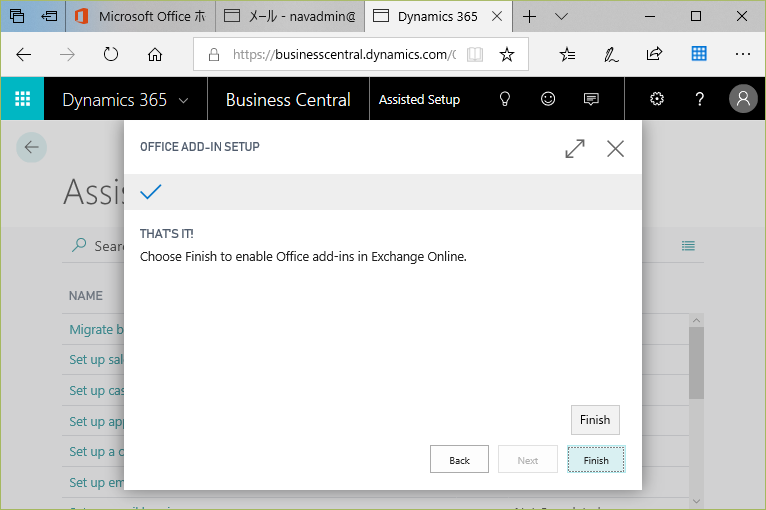
さて、ここでOutlookを見ると、、メールが届いています。BCのロゴも見えます。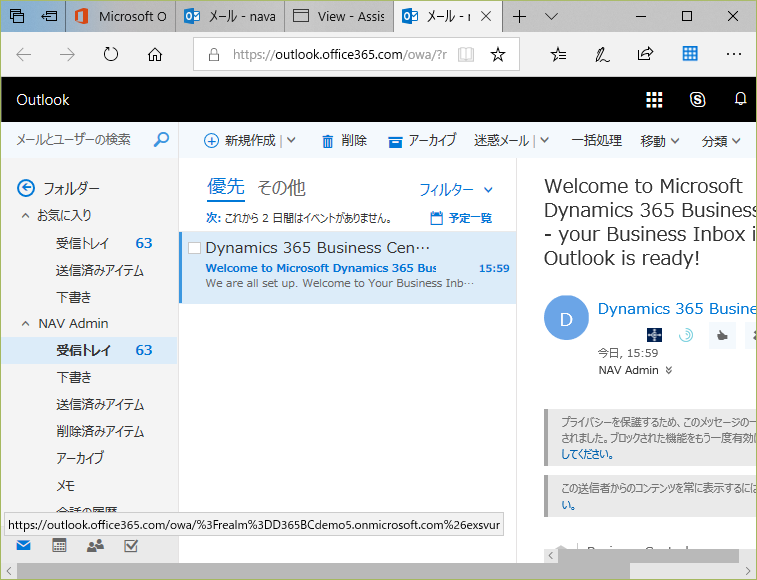
このようなメッセージが表示されます。色々と手順が書いてあるのでしっかり読みましょう、と言いたいところですが、まずは触ってみてから後でじっくり読んだ方が理解が進みますw
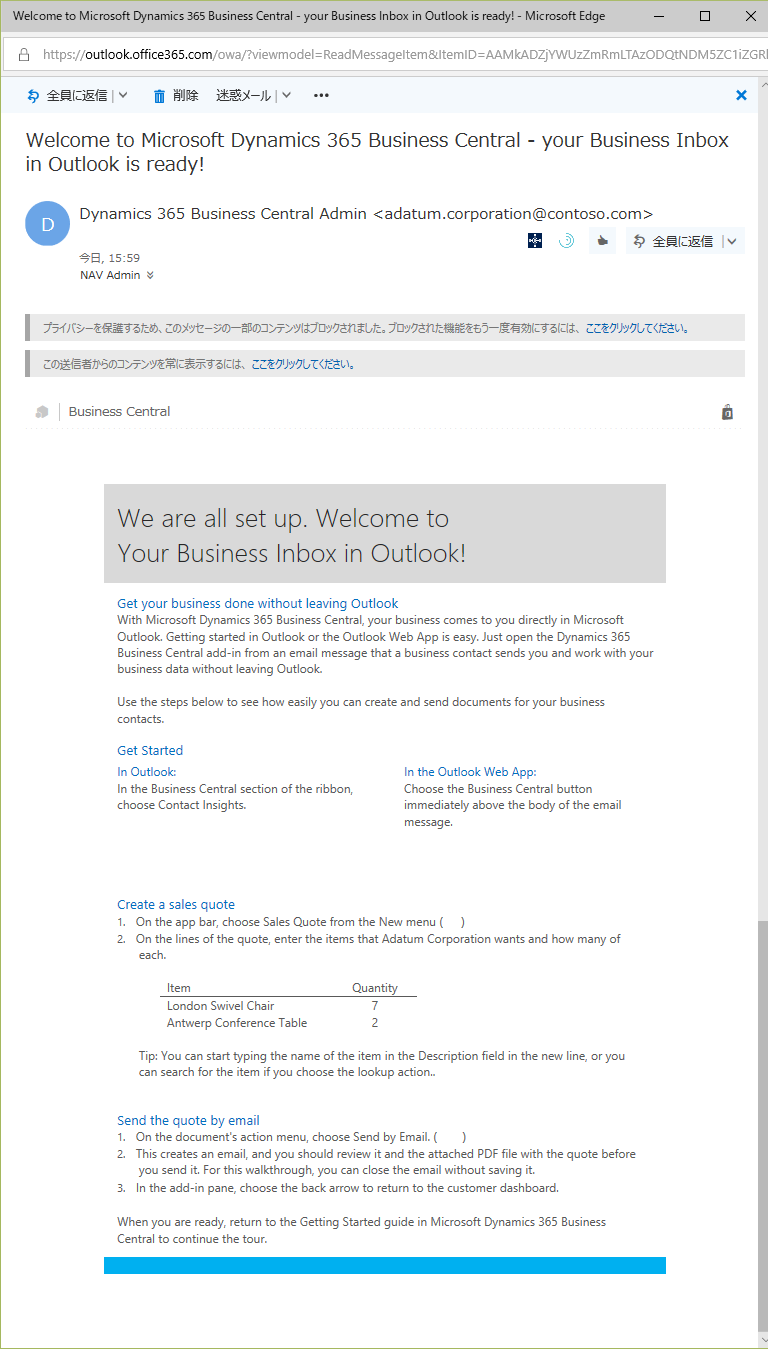
まずはサンプルメール上の「Business Central」をクリックします。何が起きるか楽しみです。
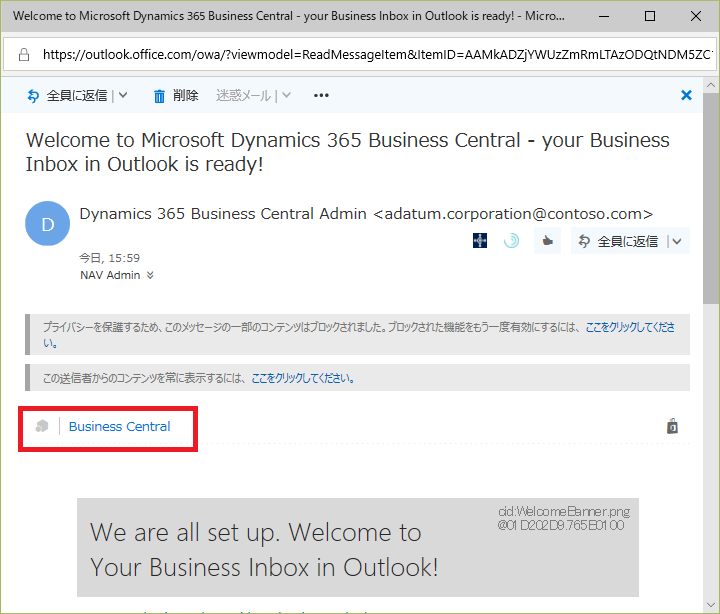
サインインを要求されました。サインインします。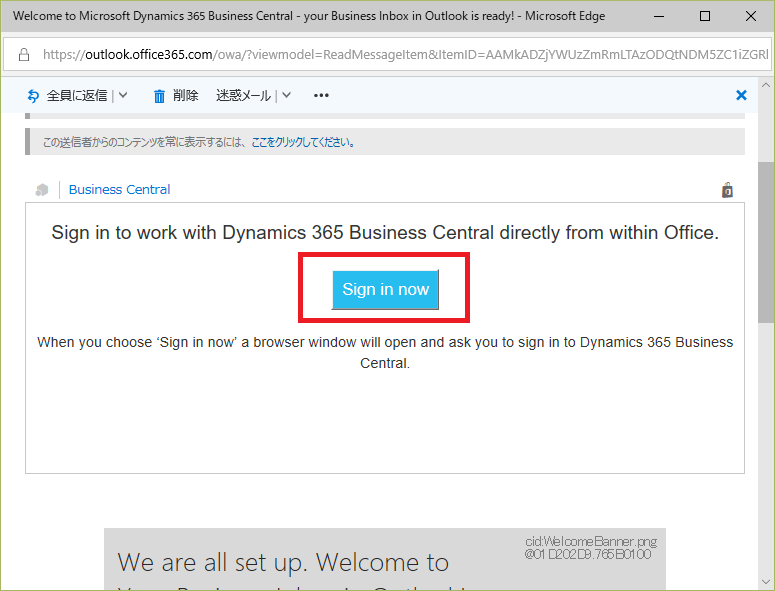
ここは「許可」を選択。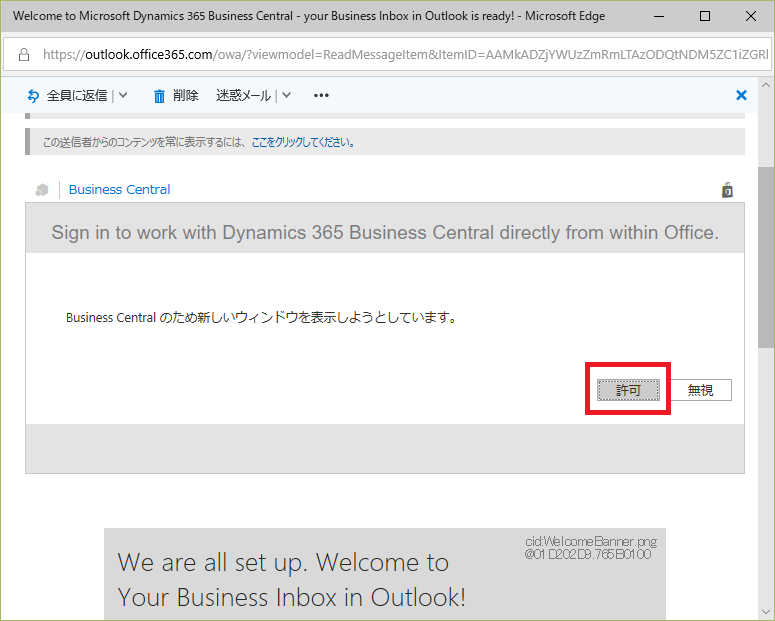
ポップアップはまあ、適当に許可しておいてください。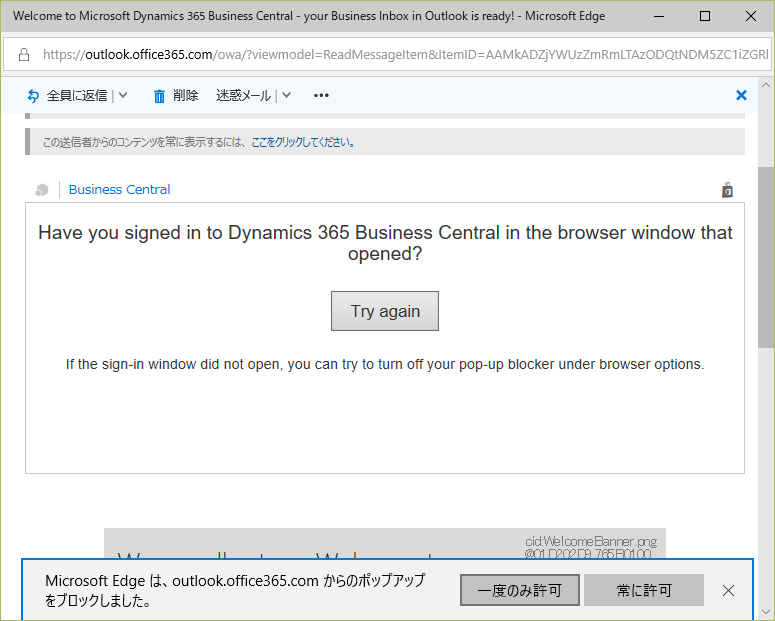
D365BCのロゴが表示され、、しばし待ちます。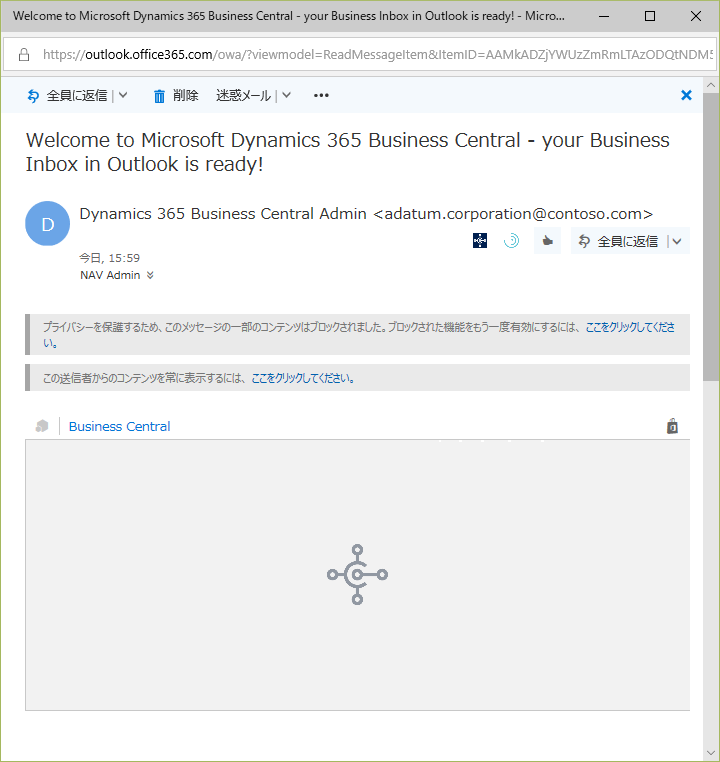
Outlookのメッセージ上で得意先「10000:Adatum Corporation」の情報が色々と表示されています。なぜこの得意先か?という話ですが、送信元メールアドレスに注目すると「adatum.corportion@contoso.com」になっています。「だからAdatum Corporation」と納得するのは早計です。。
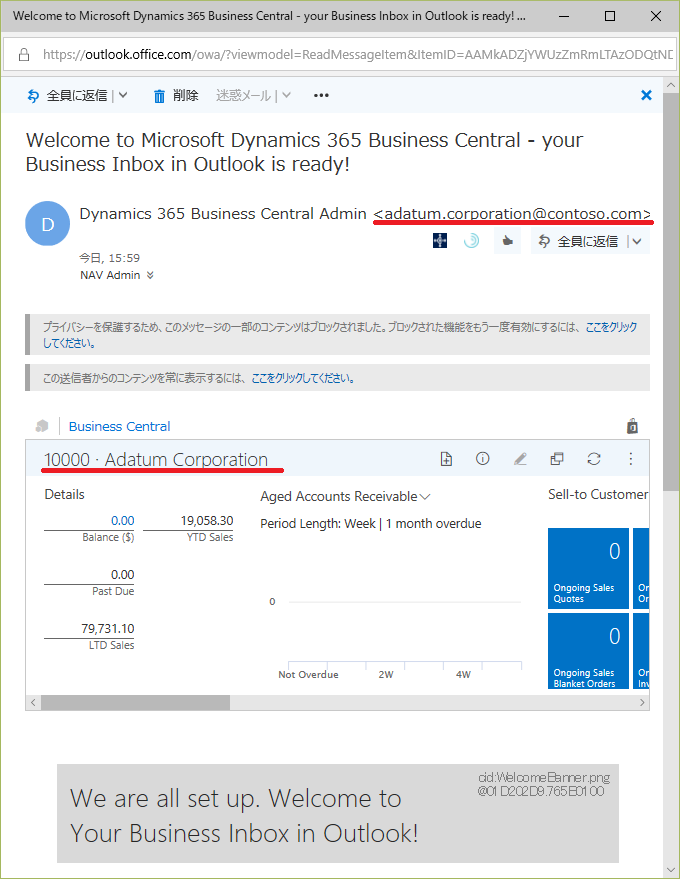
答えはD365BC側にあります。該当の送信元e-mailを持っているContactを探すと「CT000001 Adatum Corporationです。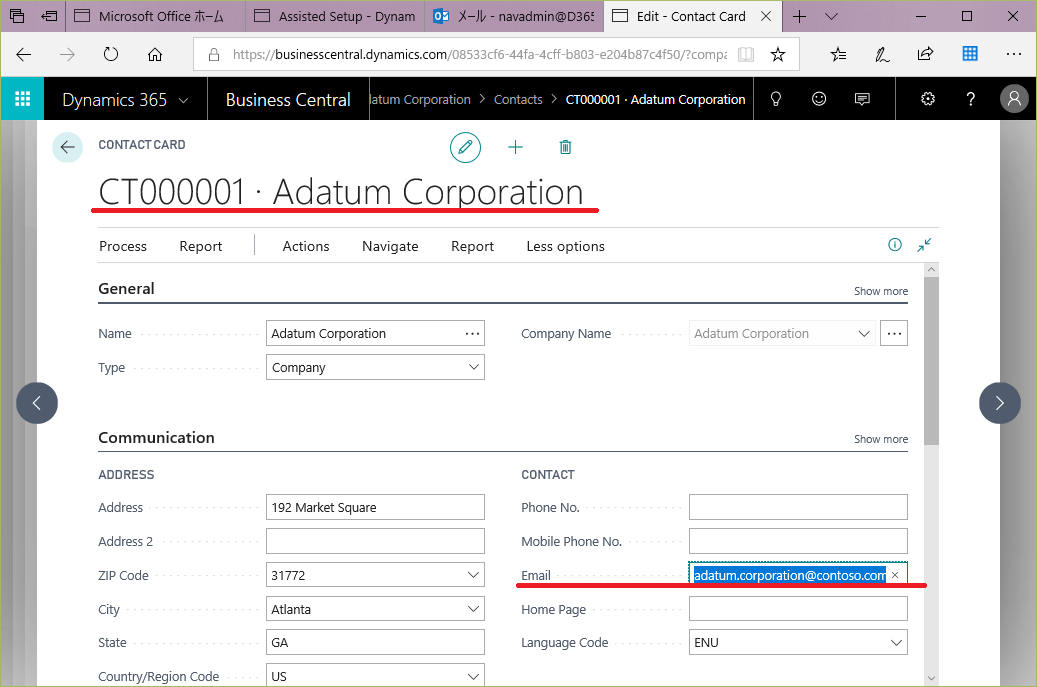
このContact「CT000001- Adatum Corporationには得意先が紐づいており、、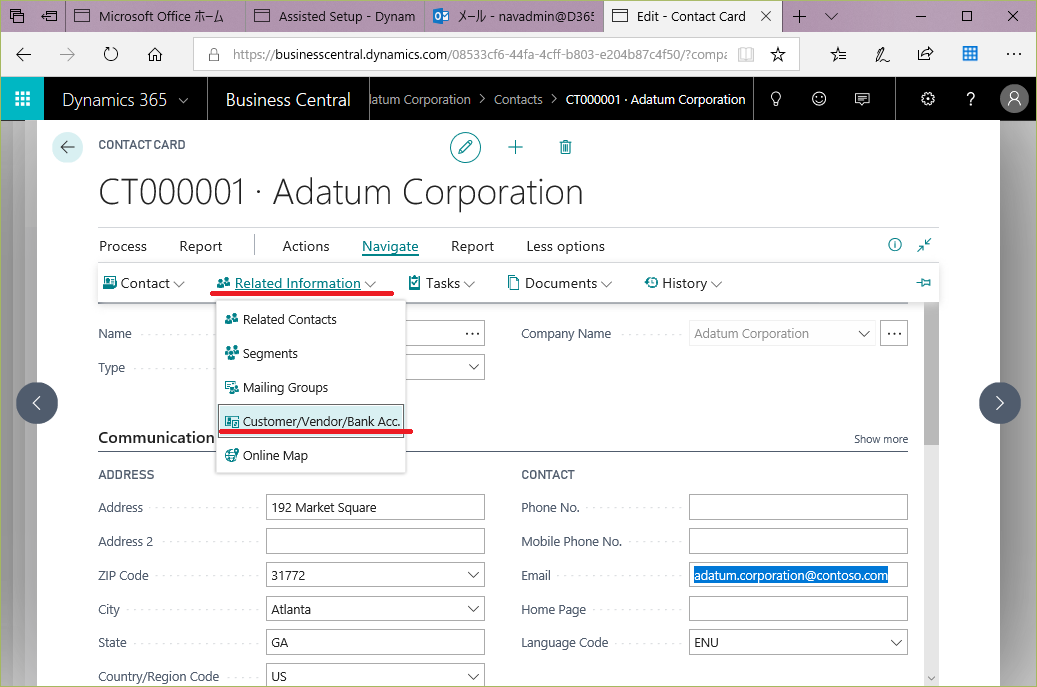
紐づく得意先が10000 Adatum Corporationになっています。なのでOutlookのメッセージにこの会社の情報が表示されています。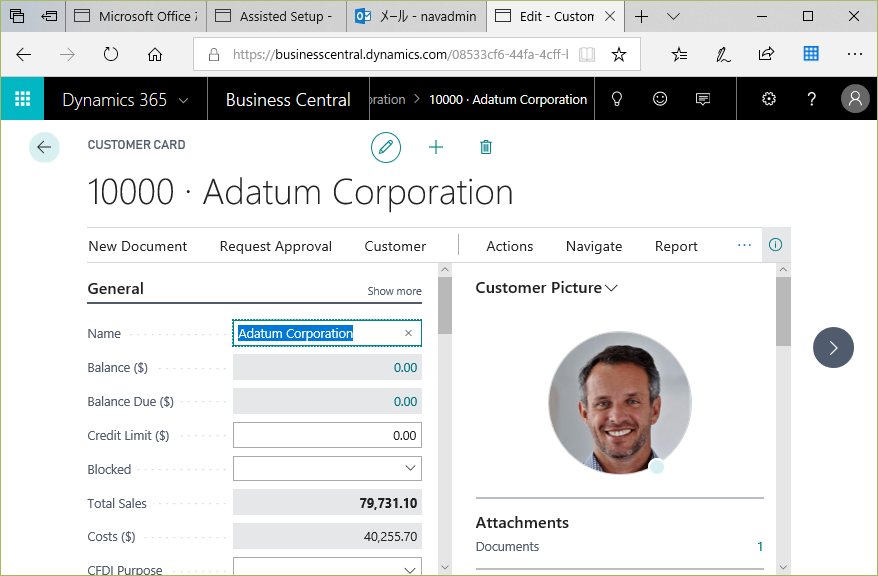
さて、Outlookの画面に戻ります。縦スクロールするとすぐに終わるので横に伸ばしてみると、結構伸びます。(スクロールバーでも行けるのですが、全体像が見えるように横を広げてみました。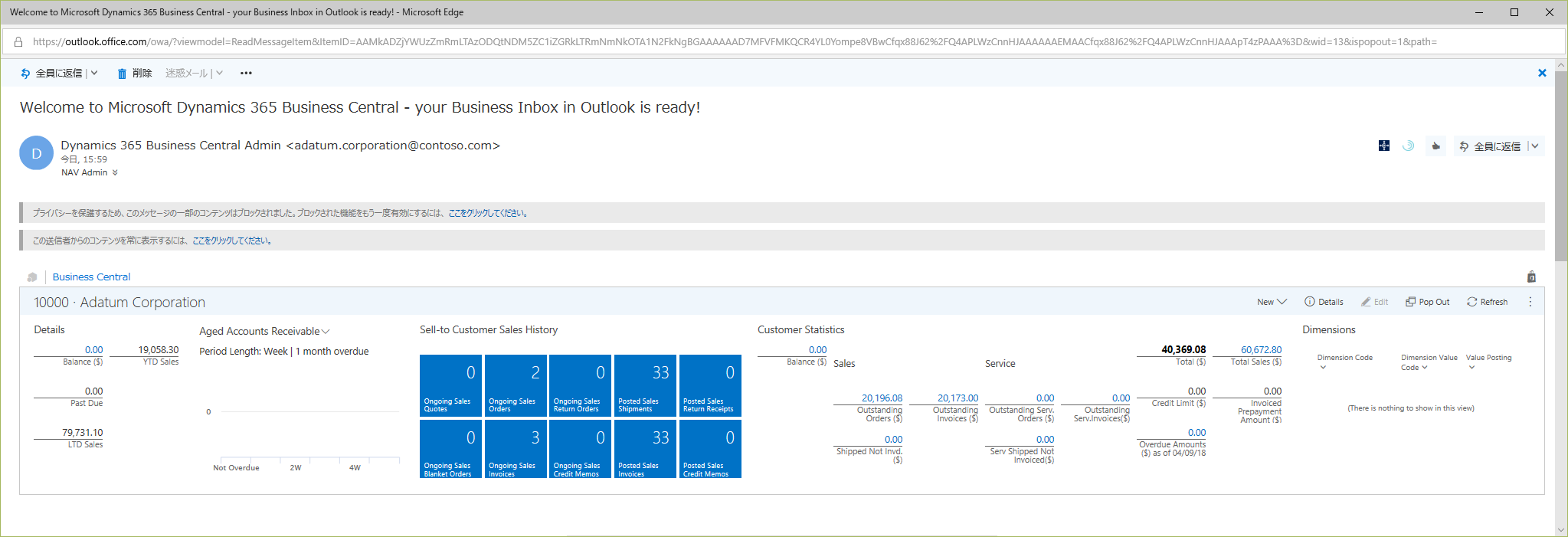
タイルはNAVやBCと同じようなタイルです。例えばPosted Sales Shipmentのタイルをクリックすると、、
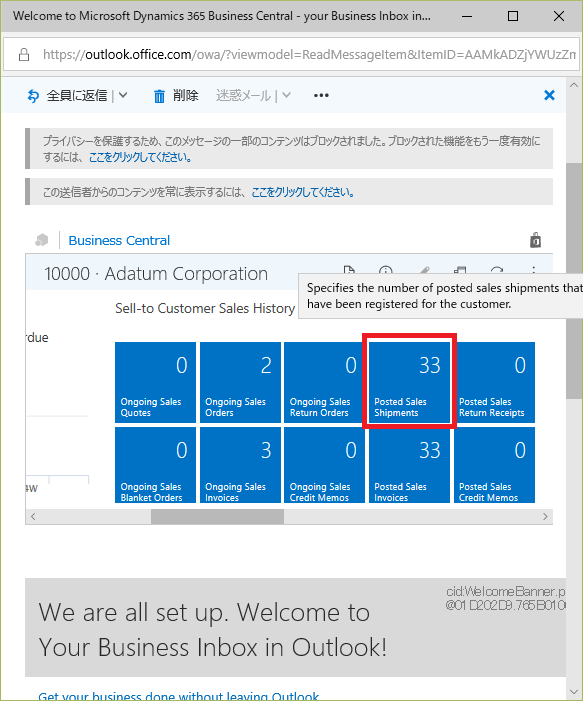
Posted Sales Shipmentの伝票一覧が表示されます。伝票10000を選択すると、、
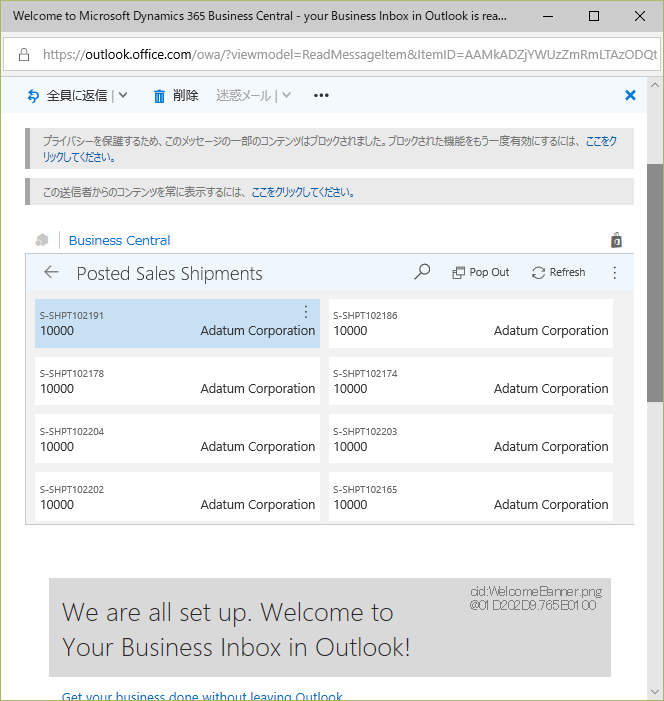
伝票が表示されます。別Windowで立ち上げることができます。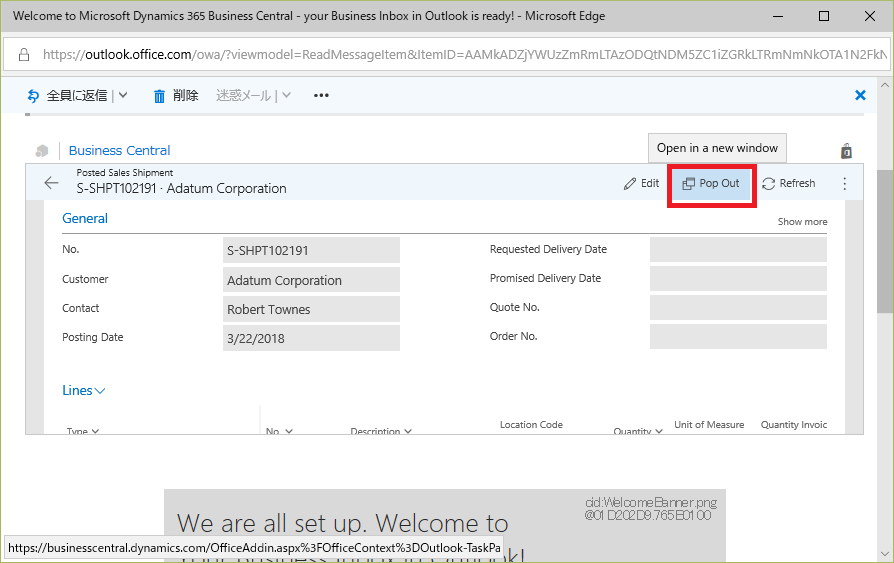
若干使いやすくなりました。(あくまで若干w)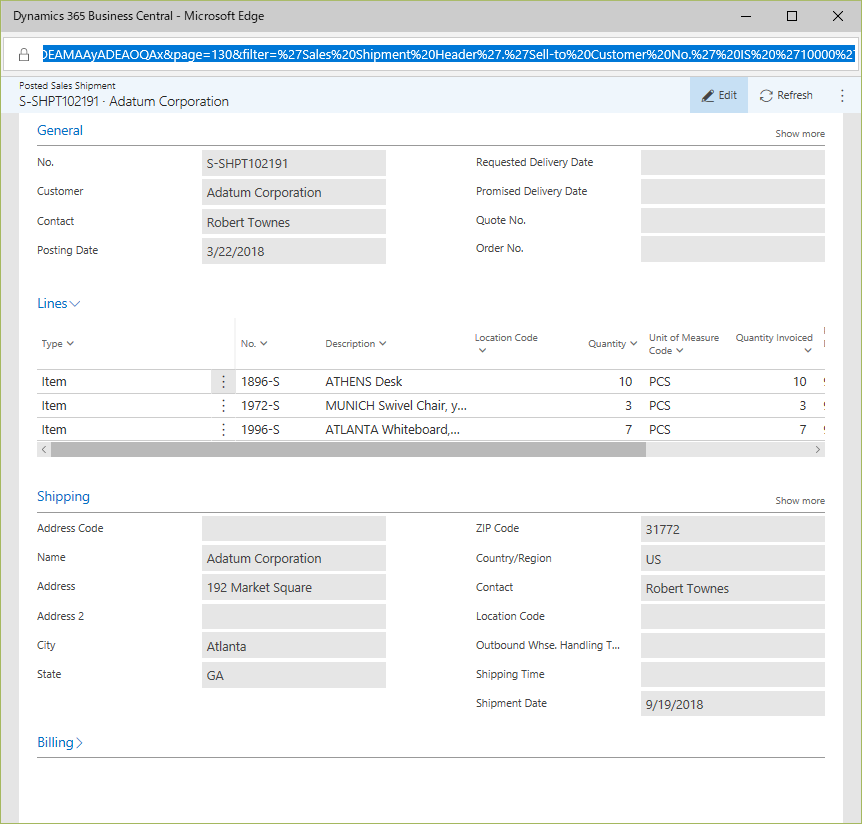
さて、メール本文に戻ります。BCのアイコンがあるので押してみます。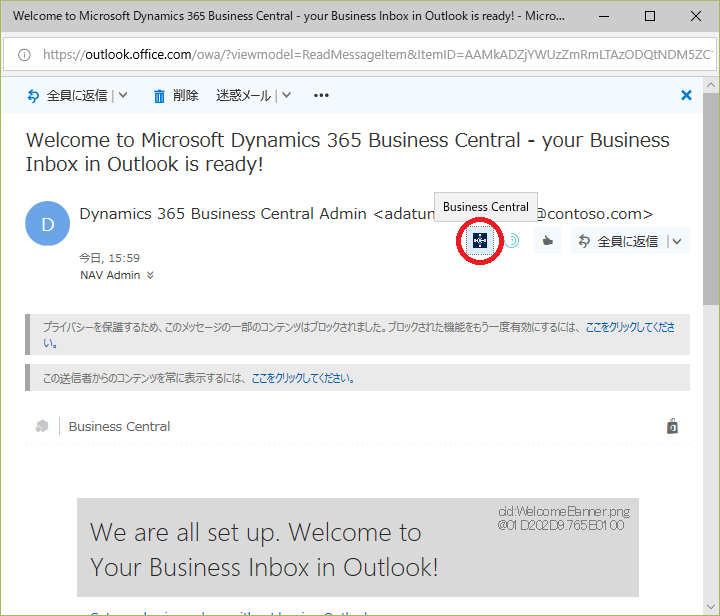
Contactのインサイトを見れるそうなのでみてみます。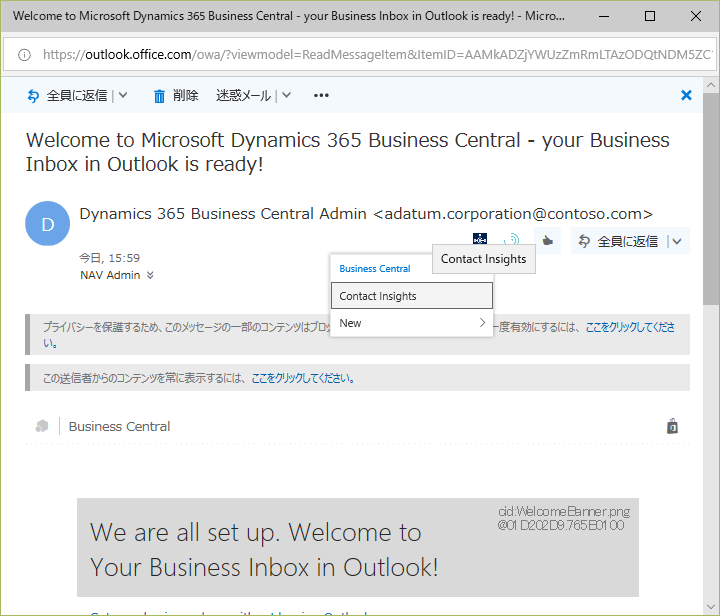
Outlook上にD365BCの画面が一瞬表示され、
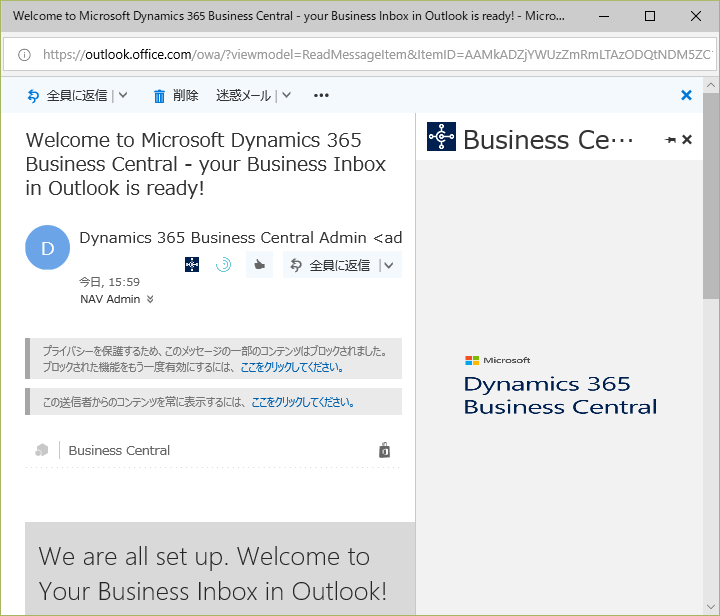
得意先:10000 Adatum.comnoの情報が右側に表示されます。
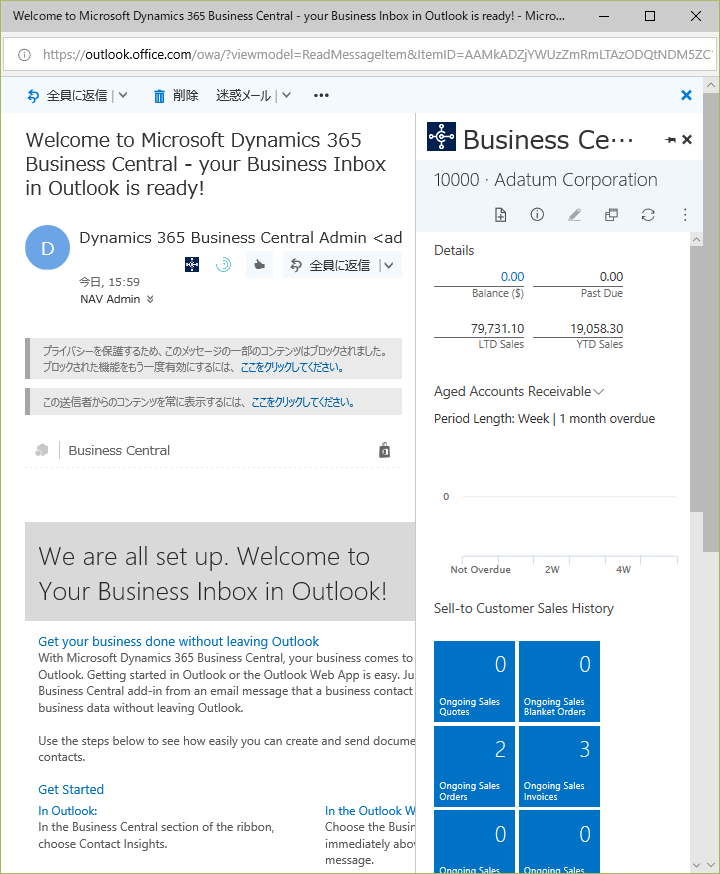
今度はBCのアイコンからNewを選んでみます。各種伝票を作れるようです。試しにSales Quote(販売の見積伝票)
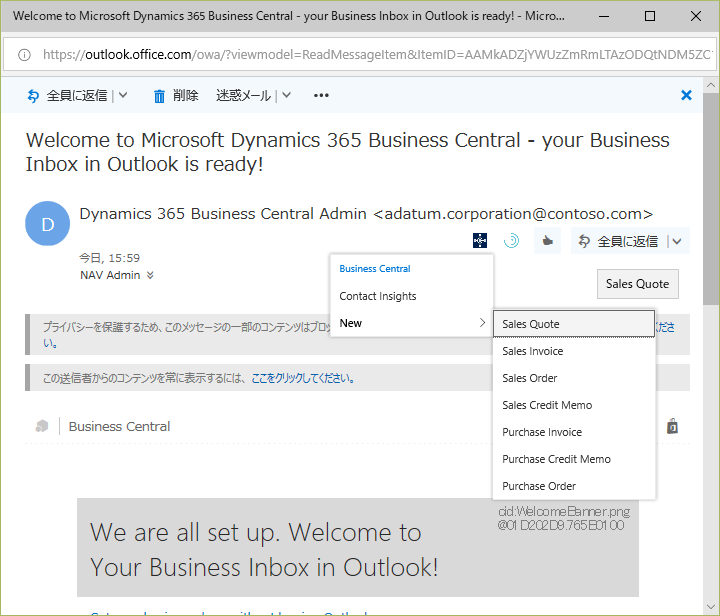
また、少し待たされて、、
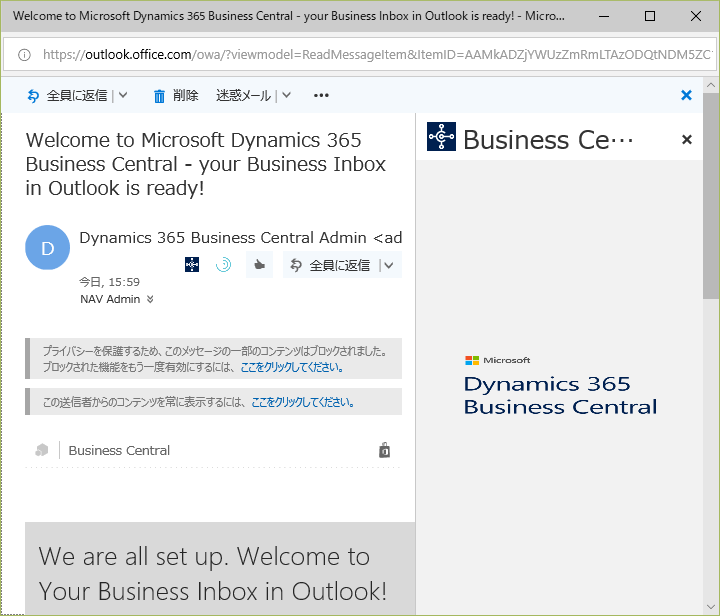
見積が提案されました。この時点ではシステムによる「Suggestion(提案)」にすぎません。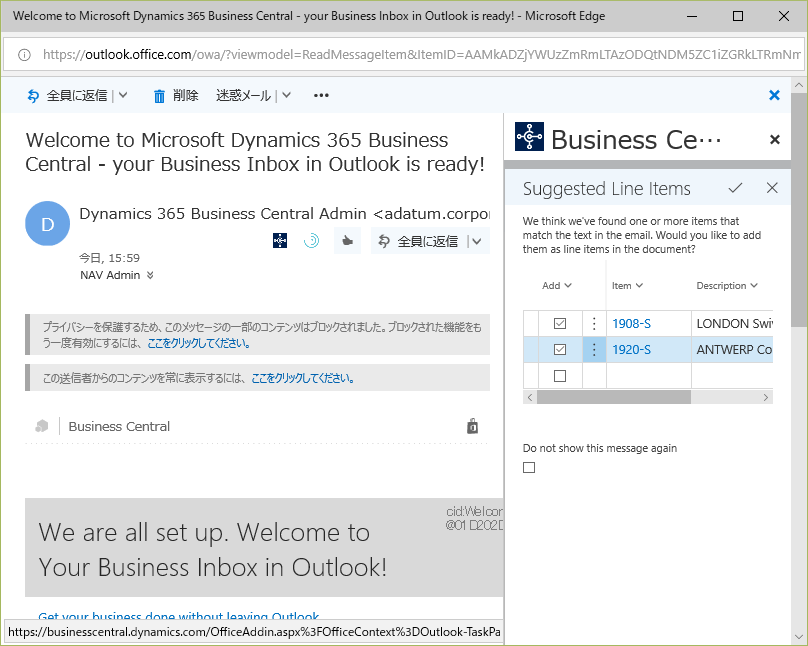
そもそも何を元に「提案」されるのか?という話ですが、メール本文中に記述された内容から該当しそうな品目と数量を拾ってきて提案してくれています。当メールはサンプルメールであり、該当する文言が入っていました。従って、それを拾って提案されています。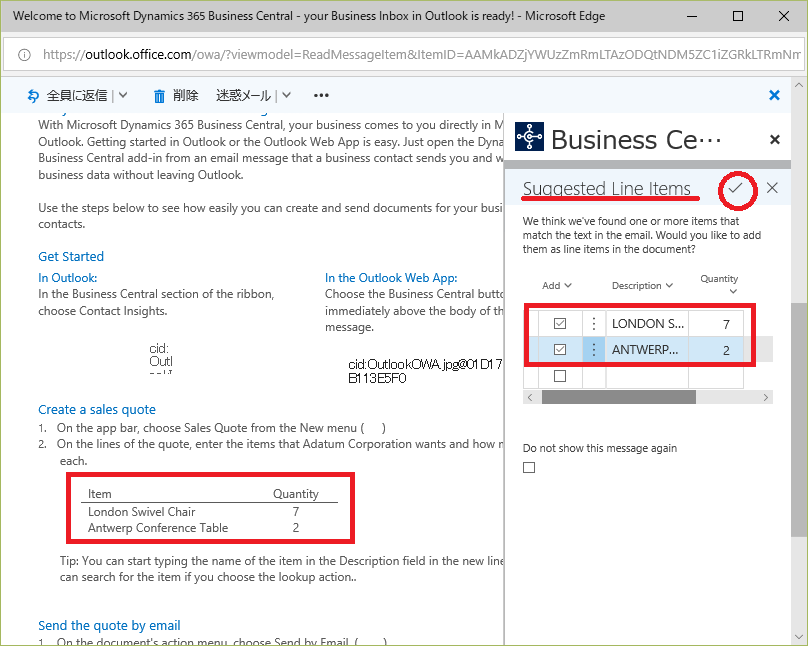
見積番号が取られたようです。
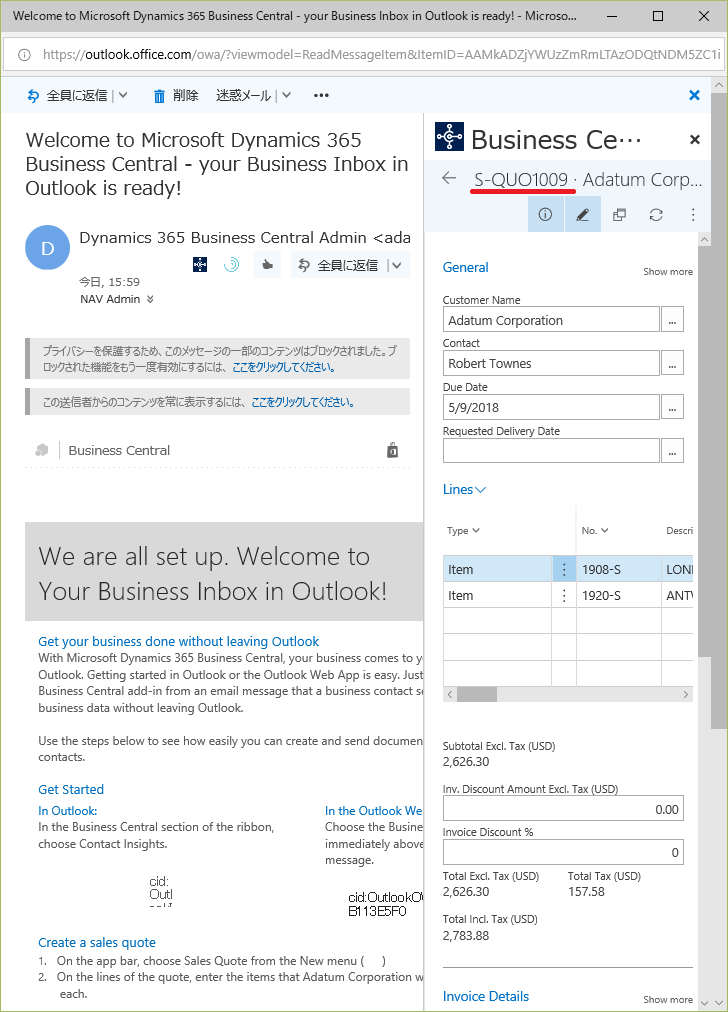
見積ができた状態で赤丸内のアイコンをクリックすると、各種機能が実行できることが分かります。何とワークフローも回せるようです。
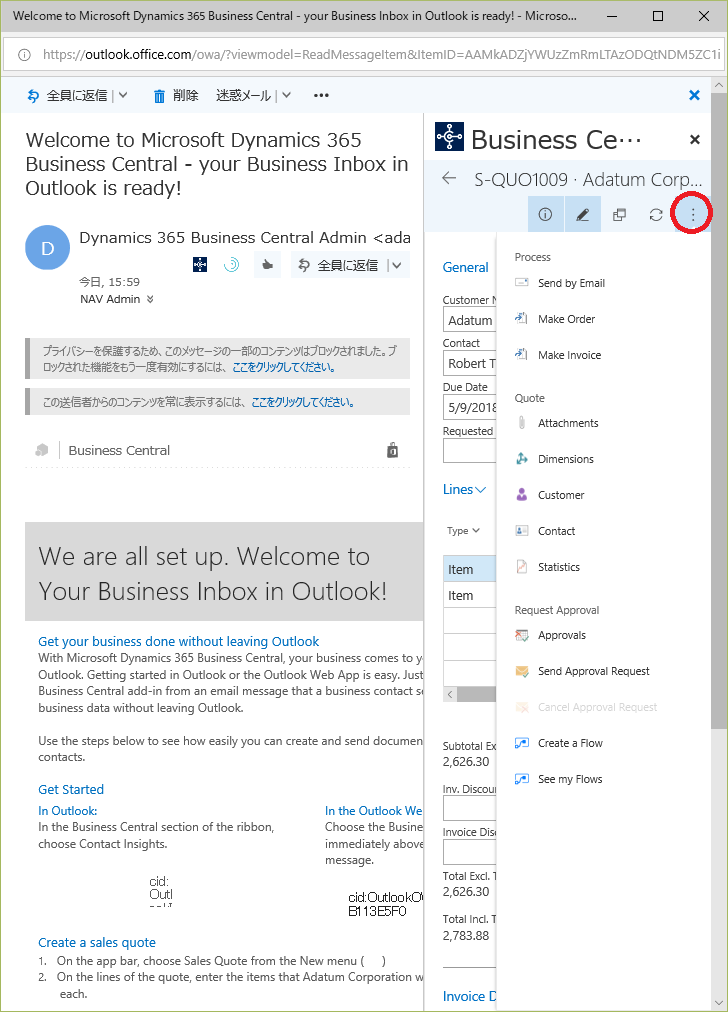
実際にSales Quotesを確認してみましょう。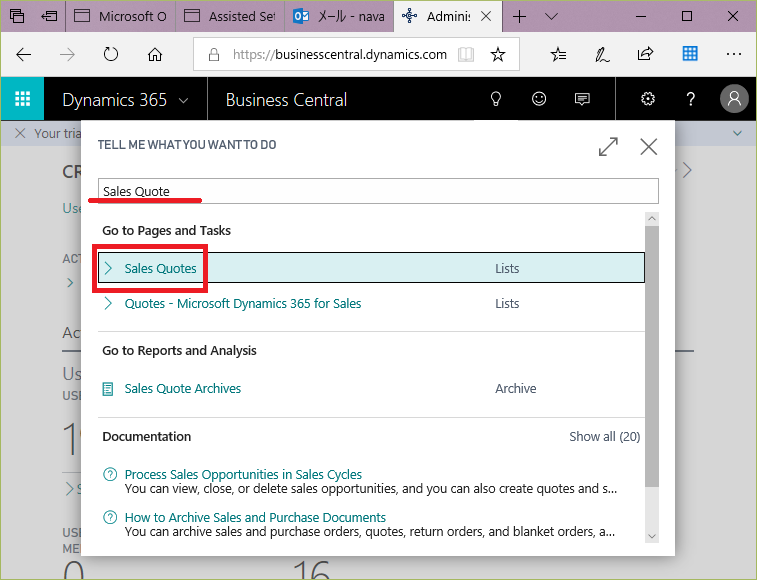
確かに作成されているようです。伝票を照会してみましょう。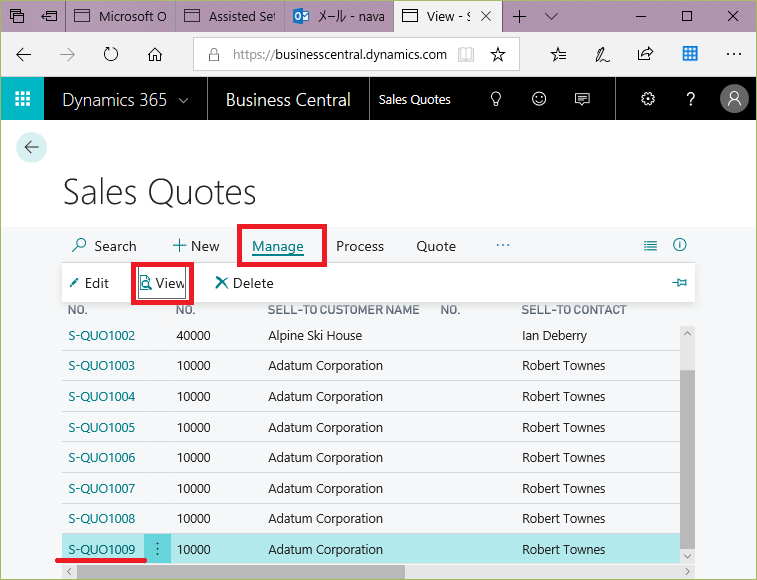
Outlookの提案に沿って見積もりが作られたことが分かります。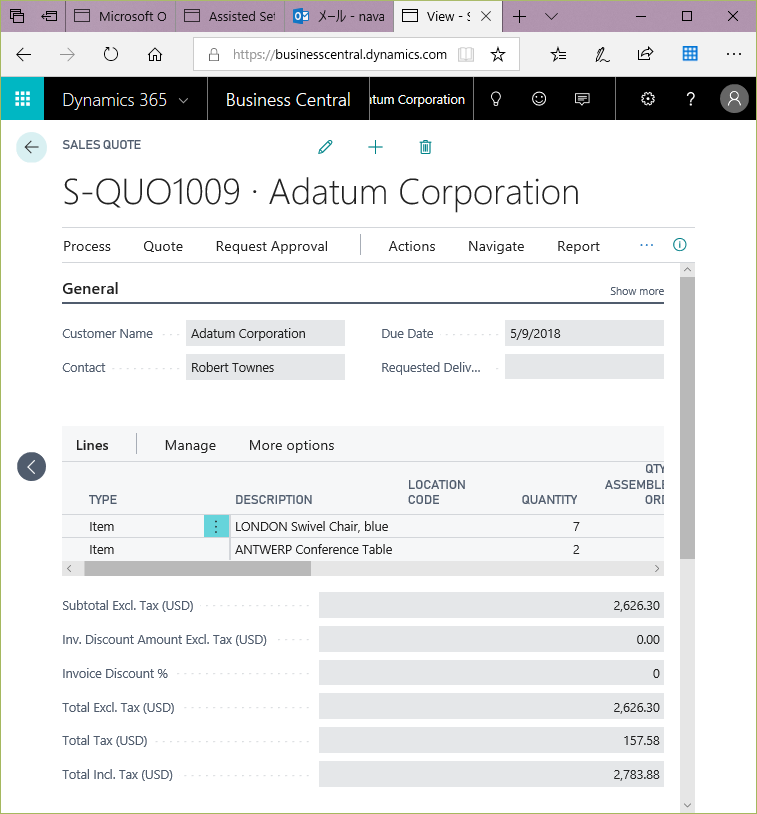
因みにこちらのアイコンからも見積もりは作れます。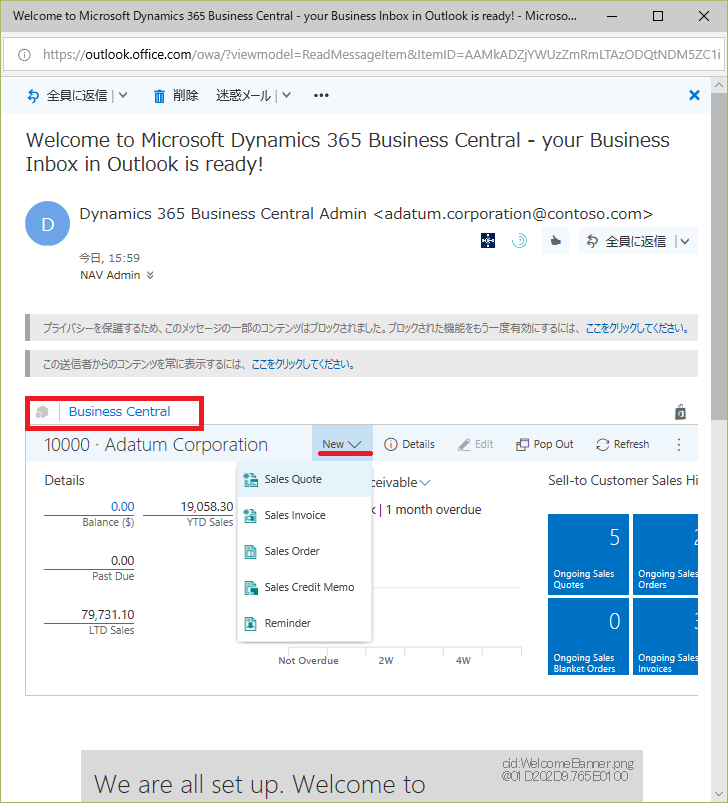
どちらでもいいと言えばいいのですが、、出来る事は若干違います。(いずれ同じになるのではないかと信じてますw
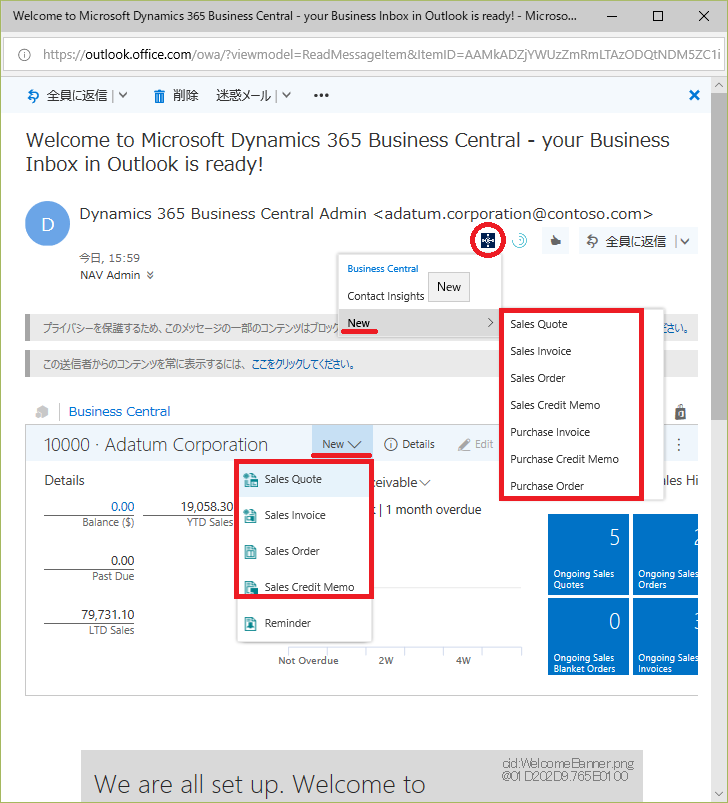
仕入れ販売ビジネスでカタログが明確な場合は結構便利に使えるのではないかと思います。
なんでも、Outlook上で見積もり作ってすぐに返信できるとか何とか。。
流石に承認プロセスいるでしょ?と思った方はNewからWorkflowを作ればよいです。
色々と賢く、便利になって行きますね。楽しみです。